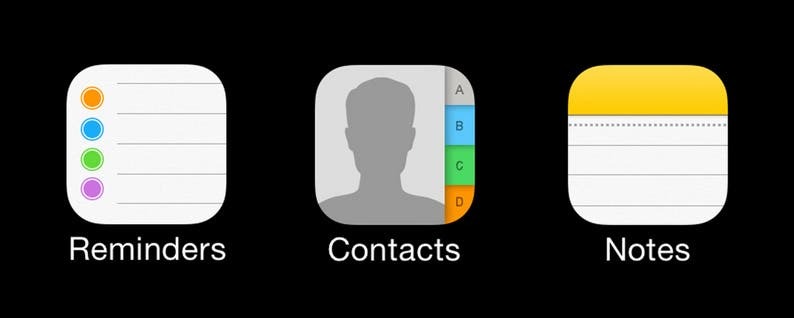
С цялата ни информация в „облака“ се усеща, че имаме всичко на една ръка разстояние. Имейлите, датите, срещите в календара и телефонните номера лесно се появяват на всяко устройство, което използваме, и понякога приемаме за даденост как всичко се синхронизира. Синхронизирането на вашите контакти в Google и Yahoo с вашия телефон е супер прост процес и сега ще ви преведа през него.
1. Настройки > Поща, Контакти, Календари
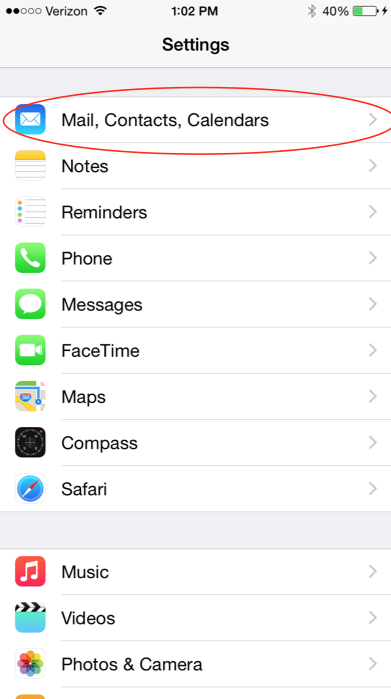
2. Под Акаунти ще видите списък с имейл акаунти, които сте свързали с вашия iPhone. Под името на всеки акаунт ще има списък с информация, синхронизирана от този акаунт, включително контакти. Докоснете акаунта, от който искате да импортирате контакти:
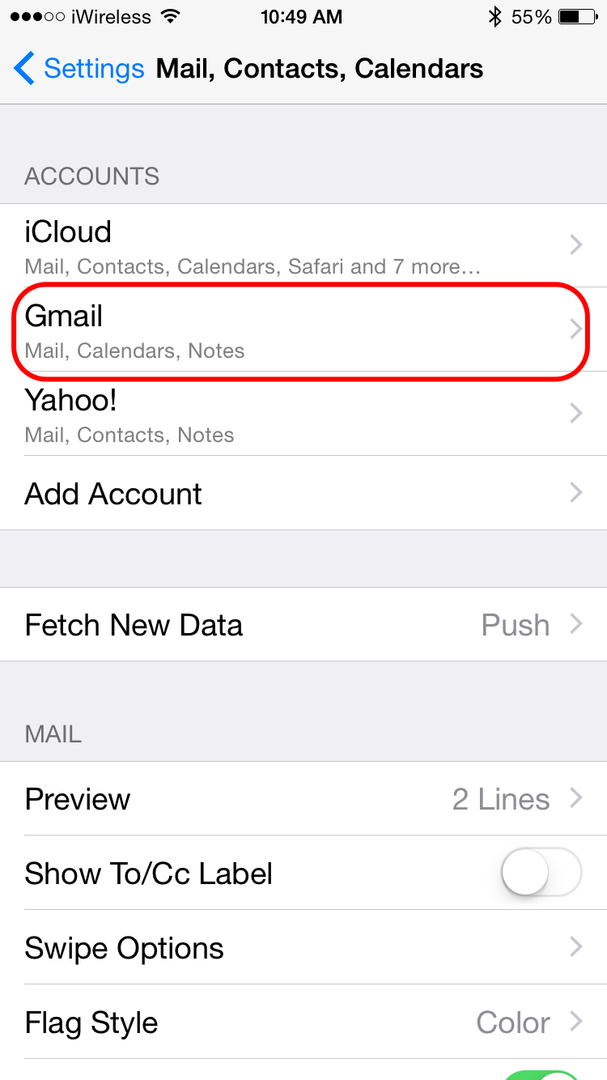
3. Плъзнете превключвателя надясно, за да включите синхронизирането на контакти. Това също е подходящ момент да проверите дали другите опции – поща, календари и бележки – са зададени така, както искате.
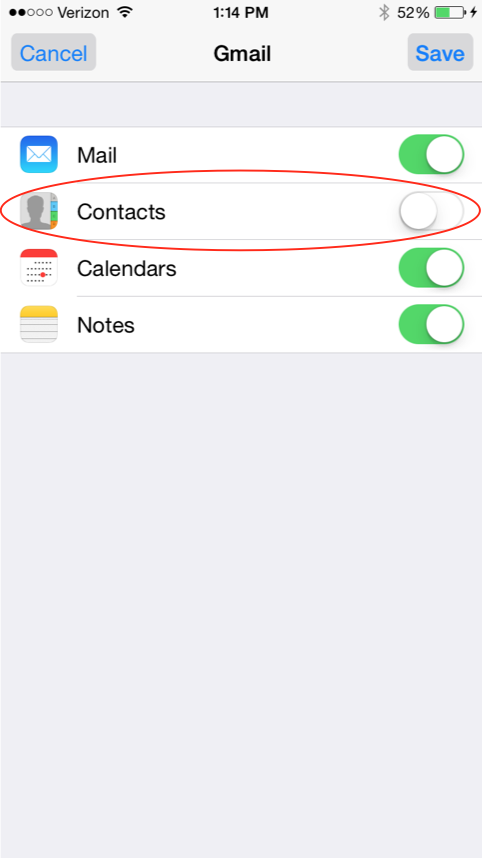
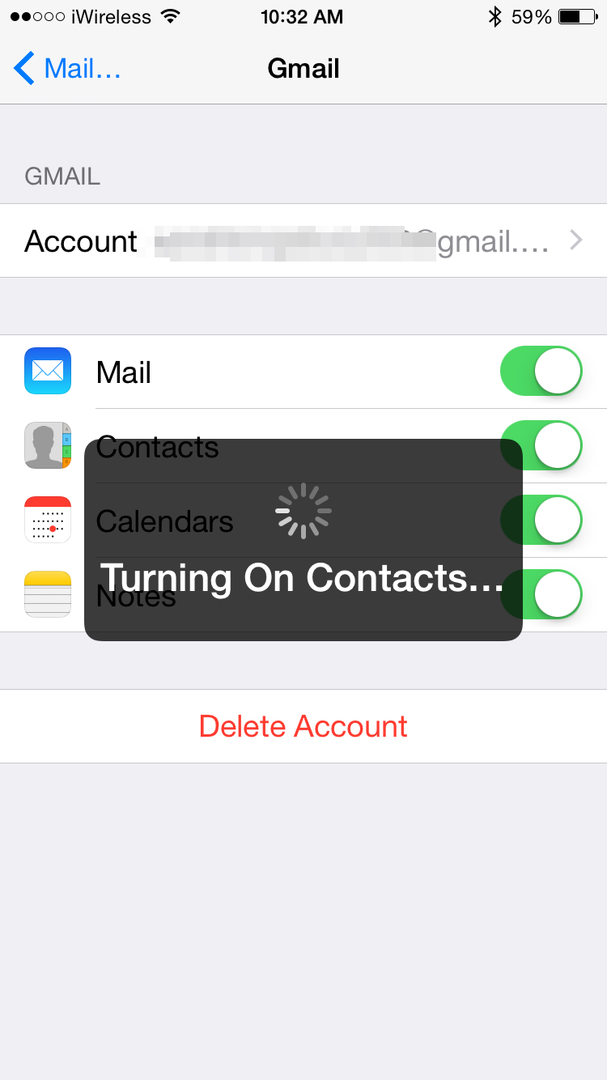
Страхотна работа - сега имате всичките си имейл контакти и във вашия iPhone. Винаги е добре важната ви информация да е на поне две места.
Кредит на горното изображение: dnaveh / Shutterstock.com